raytrektab レビュー
先日27日、ドスパラより発売された話題の8inchタブレット『raytrektab DG-D08IWP』を購入しました。
http://www.dospara.co.jp/5info/cts_raytrektab
4096諧調の筆圧感知を有する「お絵かきに特化したタブレット」、「OS(Win10)入り」という2点を踏まえた上で約5万円という破格の値段に、お絵かきを嗜む諸氏は気になっている事と思います。
しかしそれと同時に、「絵を描くのに”8inch”という画面サイズは小さいのでは...?」という点で二の足を踏んでいる方も多いのではないでしょうか。
そこで、多少なりとも参考になればと一通り触ってみた使用感を簡単に書いてみようと思います。
本体仕様
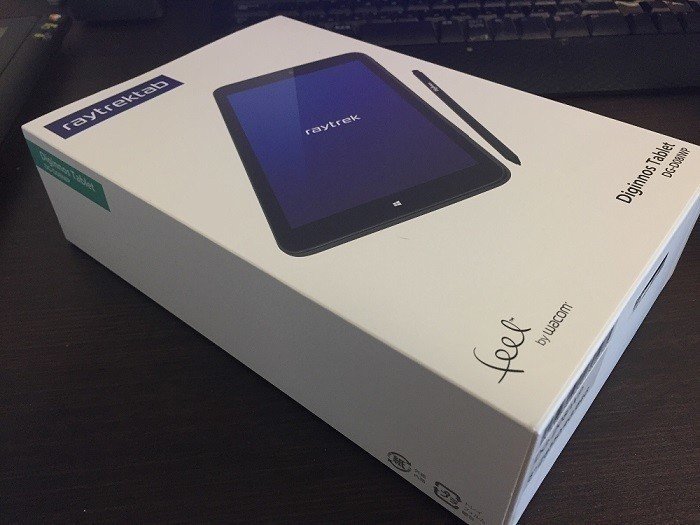
外箱はこんな感じ。ちょっと大きめの電子辞書やポメラくらいの印象。
中には本体の他に
・スタイラスペン
・本体説明書
・CLIPSTUDIO ダウンロード用シリアルコード
・充電ケーブル(マイクロUSB ←→ USB)
・USBのコンセント用変換プラグ
・HDMI変換ケーブル
が入ってます。詳しくは公式のページに書いてあります。
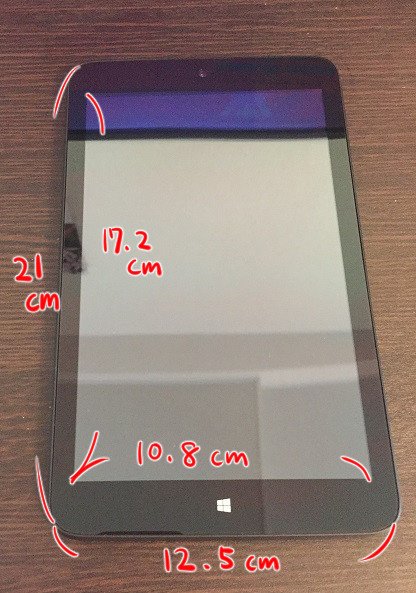
本体がこんな感じ。写真がヘタなのは申し訳ないです。
あと画面がめちゃくちゃ反射する。
サイズ感ですが、画像に記入したような数値になります(大体です)
8inchは外周の大きさなので、画面自体は一回り小さくなりますね。

コミックと比較するとこんな感じです。机が黒いので完全に本体が保護色と化していますが、ご容赦ください。写真がヘタすぎる。
縦幅は概ね大判のコミックと同じくらい。横幅は普通のコミックと同じくらいでした。ちょうど中間っていう感じです。
サイズ感が気になる方は、お手元のコミック類を参考にされると分かりやすいかと思います。感覚的には大判本の方が近い気がします。

厚さはこのくらい。約1cm。
カバーを付けたスマートフォンとほぼ同じでした。
重さは公式によると400gとのことで、持ってみると存外ずっしりとした重みを感じます。常に片手で持ちながら操作するには少し重いです。

同封の仕様書です。ボタンや差込口の位置はこのようになっています。

付属のスタイラスペンです。
新品の鉛筆と比較するとこんな感じ。ペンとしては長さに特に問題はありません。軽く、持ち手が6角形になっているためとても持ちやすいです。
本体の仕様については概ね以上のようになっています。
ざっくりした解説ですが、参考になれば幸いです。
起動後
次に起動後のお話です。
なぜか同封の本体説明書は同社別商品(?)の『Dignnos』の説明書が入っていました。他のもそうなのかしら。基本的なことは同じなのですが、微妙に違うので微妙に困ります。
しかし、起動すると”コルタナ”という音声案内機能のナビゲーション付きでセットアップが始まるので案内に沿って操作すれば大丈夫です。
結局セットアップ中は説明書見ませんでした。
アカウント登録にMicroSoftアカウントかSkypeアカウントのID,パスワードが必要になるので事前に確認しておくと良いでしょう。
セットアップが終わればデスクトップが表示され、WiFiなどでネットに接続が済んでいればすぐにでもパソコンとしての機能を使い始めることができます。
操作はタッチペン操作の他に、スマートフォンのような指での操作もできます。
ネットが使えるようになったら、まずは『CLIPSTUDIO DEBUT』をDLしましょう。おそらくこのタブレットを買う人はこれがメインでしょうので。
本体の入っていた箱の中に、DLの案内とシリアルコードが記載された紙が1枚入っています。
記載のURLを頼りにセルシスのHPへアクセス → Win版のダウンロード → セットアップ → 初回起動時にシリアルコード入力とこなしていけば念願のCLIPSTUDIOくんの導入が完了です。
ちなみに『raytrektab』の容量は64GBですが、CLIPSTUDIOをいれると1/3くらい埋まります。
CLIPSTUDIOの使い心地
購入を迷っている人が一番気になるであろう、クリスタの使い心地です。
結論から申しますと、個人的にはこのサイズにしてはなかなか良いなぁと思っています。
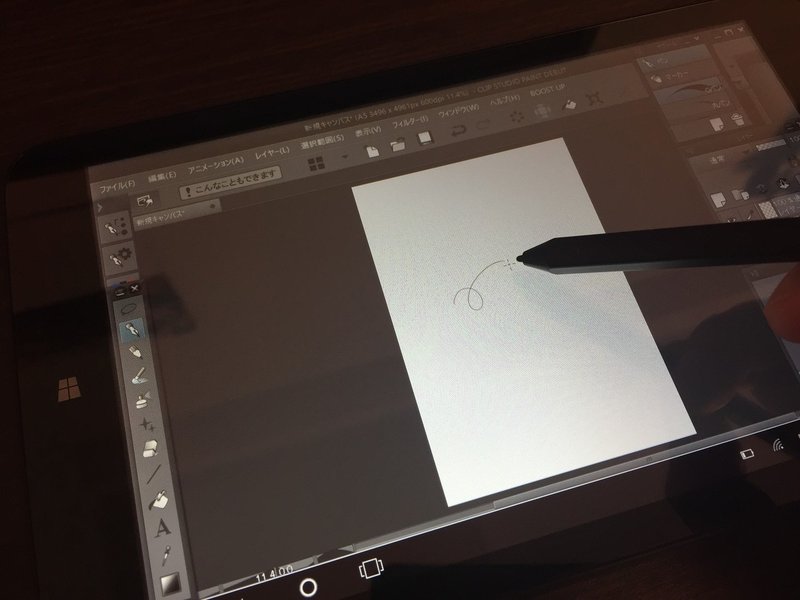
このサイズ感。
僕は普段13HDの液晶タブレットを使用しているのと、以前噂のiPadを触らせてもらったことがあるのですが、さすがにこの辺りと比べると画面の窮屈さは目立ちます。
しかし、割り切っていくつかPCで使っている時の仕様からツール窓を2.3個消して、それぞれの窓の位置を調節すれば存外描画面が確保できるので、思ったよりサクサク描けました。
また、タブレット系の操作では切っても切れない”画面端の挙動”についてですが、試してみた感じ特にブレやズレは感じませんでした。
見る角度による視差の影響もあるでしょうが、現状では端ギリギリのボタンもスムーズに押せています。
キャンバスサイズは僕が一番よく使う”A5サイズ600dpi”(3996px × 4961px)のサイズで、特に遅延などはありませんでした。
またもうワンランク上げてB5の600dpiでも特に気になる挙動はしませんでした。(レイヤーを増やしていくとわかりません)
しいて言えばあまり速くストロークを抜きすぎると、抜ける瞬間に微妙に引っ掛かりがあったような気がします(ウチの回線速度の問題かもしれません)。
先述のようにこのタブレットは指での操作もできるのですが、CLIPSTUDIOでも指操作に対応しているので、拡大縮小、回転、画面の移動等の操作は指で行うことができます。
指操作はタッチペン操作と独立しているので、「タッチペンで線を描く → 指で画面を動かす」の操作はスムーズに移行できます。
(見にくいですが、上の画像で画面上部の [こんなこともできます!] ボタンの左にある指マークをクリックすると、指操作モードをOFFにして指で線を描くこともできます)
たまにペンを走らせる右手の腹や小指が何らかのツールボタンを触ってしまって意図せぬ操作をしてしまう事もありますが、直観的な操作でストレスが少ないので個人的には満足しています。

試しに10分くらいで急いで描いた朧ちゃん。
絵の雑さは単純に僕の画力の問題ですけど、解像度はPCと同じ条件で描いたので線も綺麗です。
総括
まだセットアップから触って2時間くらいなのでこれから色々と良いところ悪いところ見つかるかと思いますが、現状ではこんな感じです。
お絵かきツールとしては、落書きや下描き、ラフ等をこなすには十分だと思います。逆にがっつり描きこんで着彩してー、という事になると個人の技量にもよると思いますが、少し厳しいかなという印象。
出掛けた先でそれなりに絵を描きたい、原稿のラフや下描きくらいは済ませたいなどといった要望くらいなら十分に応えてくれるのではないでしょうか。
Dropboxなどを使って自宅の整ったPC環境と繋げれば、出先でラフを描き、帰宅後にPCで受け取ったCLIPファイルを開いて清書、という事もできると思います。
あとお絵かきタブレットと銘打たれてCLIPSTUDIO DEBUTも同梱でついてきますが、基本はOS入りタブレットPCなので、個人的にSAIやPhotoshopなどを購入して取り込めば無論使えるはずです。
(4/30 19:00追記)
SAIは導入はできるものの、ドライバが対応しておらず筆圧感知をしないらしいです。また、伝聞で申し訳ないですがSAI2では筆圧感知するらしいです。
現状クリスタとSAI2以外は筆圧感知をしない可能性があるためご留意ください。
また、いまのところ指操作についてもクリスタ以外は対応していないようです。
***
僕はノートパソコン等の自宅外で使えるPC環境を持っていなかった事もあって、値段と仕様が自分向きであったため非常に満足しています。iPhoneユーザー故に出先でできなかった艦これも触れるようになりましたし。
ですので、同じようにお絵かき用タブレットの他に携行できるパソコンとしての用途が欲しい方には値段的にも仕様的にも満足のいく商品なのではないかと思います。
一方で、外部で使えるお絵かき環境が欲しいという方にとっては一長一短ある仕様かなと思います。ツール自体は問題ないので、やはりネックになるのはサイズでしょうか。
値段に糸目を付けなければそれこそiPadやOS入り13HDなどもあるので、値段と画面サイズを擦り合わせて納得のいくところで呑み込むしかないかなぁと思います。
この場合はとにかく実物を触ってみるほかないので、家電量販店などの販売店で実際に触って、8inchで自分は満足に描けるのかを検討してみてください。
レビューは以上です。
今後使用していて何かあれば追記するかもしれません。
参考になれば幸いです。
この記事が気に入ったらサポートをしてみませんか?
